Kā savienot Bluetooth ierīci operētājsistēmā Windows 10
Miscellanea / / November 28, 2021
Šodienas rakstā mēs runāsim par to, kā jūs varat savienot savu Bluetooth ierīce operētājsistēmā Windows 10.
Ir pagājuši tie laiki, kad mobilais tālrunis ir jāpievieno, izmantojot vadu savienojumu, lai pārsūtītu dažus failus no mobilā tālruņa uz datoru vai otrādi, tā vietā lielākā daļa cilvēku izvēlas sūtīt vai saņemt failus no mobilajiem tālruņiem uz datoru, izmantojot Bluetooth. Mūsdienu laikmetā mēs būtībā varam savienot visu veidu piederumus, izmantojot Bluetooth, piemēram, austiņas, peli, tastatūras, skaļruņus, spēļu kontrollerus utt.
Runājot par mūsu ierīcēm, cilvēki aktīvi pāriet no vadu uz bezvadu tehnoloģijas. Izmantojot Bluetooth funkciju, varat bezvadu režīmā savienot savu ierīci ar vairākām ierīcēm un koplietot datus, izmantojot Bluetooth savienojumu. Izmantojot Bluetooth, varat efektīvi pārvaldīt savu darbvietu, atbrīvojoties no visiem vadiem un kabeļiem ap jūsu galdu, savienojot visas svarīgās perifērijas ierīces, izmantojot Bluetooth.

Tagad operētājsistēmā Windows 10 ir vieglāk ieslēgt Bluetooth un savienot visas pieejamās ierīces ar datoru. Šajā rakstā mēs runāsim par to, kā jūs varat ieslēgt un izmantot Bluetooth operētājsistēmā Windows 10, izmantojot tālāk norādīto apmācību.
Saturs
- Kā savienot Bluetooth ierīci operētājsistēmā Windows 10
- Kā ieslēgt Bluetooth funkciju operētājsistēmā Windows 10
- Kā savienot savu Bluetooth ierīci?
- Kā koplietot failus ar pievienotajām/pārī savienotajām ierīcēm
Kā savienot Bluetooth ierīci operētājsistēmā Windows 10
Pārliecinieties, ka izveidot atjaunošanas punktu tikai gadījumā, ja kaut kas noiet greizi.
Kā ieslēgt Bluetooth funkciju operētājsistēmā Windows 10
Tagad faktiski ir vairāk nekā viens veids, kā iespējot Bluetooth operētājsistēmā Windows 10. Mēs apspriedīsim divas dažādas metodes, ar kurām jūs varat iespējot Bluetooth savā datorā.
1. Varat noklikšķināt uz Rīcības centrs atrodas uzdevumjoslas labajā pusē.
2. Jūs redzēsiet dažādas darbību sadaļas, ja nē, noklikšķiniet uz Izvērst.
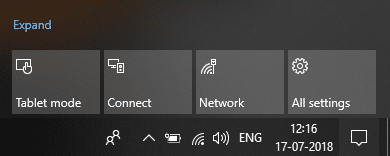
3.Viena no ikonām būtu Bluetooth. Jums vienkārši vajag noklikšķiniet uz Bluetooth ikonas uz ieslēdziet šo funkciju.
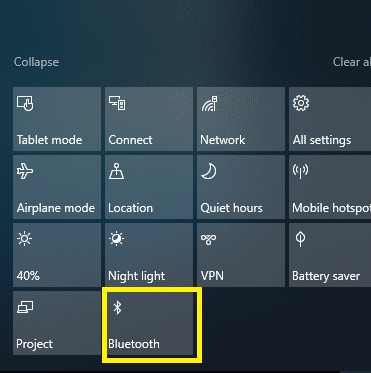
4. Tas arī viss. Jūs esat pabeidzis ieslēgt Bluetooth funkciju.
VAI
1. Nospiediet Windows taustiņu + I, lai atvērtu iestatījumus, pēc tam noklikšķiniet uz Ierīces sadaļā.

2. Tagad kreisās puses izvēlnē noklikšķiniet uz Bluetooth un citas ierīces.
3.Pagrieziet slēdzi zem Bluetooth uz ON.
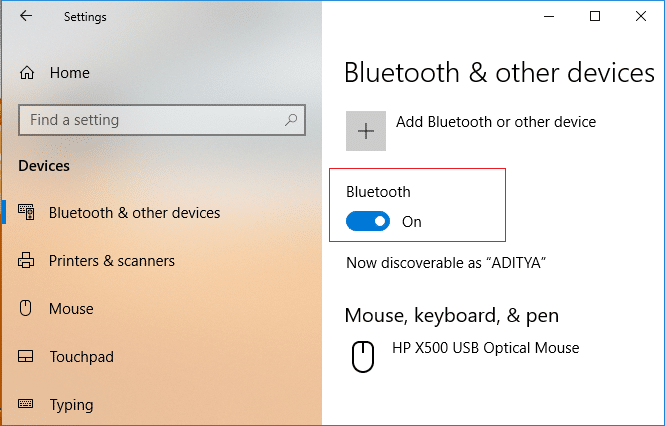
Tas arī viss, jums ir izdevies iespējots Bluetooth operētājsistēmā Windows 10.
Ko tagad? Kad būsiet ieslēdzis Bluetooth, jūs domājat par to, kā savienot perifērijas ierīces ar Windows 10 datoru un pēc tam pārsūtīt datus. Neuztraucieties, apskatīsim, kā savienot ierīci ar operētājsistēmu Windows 10 un koplietot datus.
Kā savienot savu Bluetooth ierīci?
Tagad, kad jūsu Windows 10 dators ir gatavs Bluetooth savienošanai pārī, jums vienkārši jāieslēdz Bluetooth citā ierīcē vai perifērijas ierīcēs, kuras vēlaties savienot ar Windows 10.
1. Ieslēdziet Bluetooth ierīcē, kuru vēlaties izveidot savienojumu ar savu sistēmu.
2. Pārliecinieties, vai ierīce, kuru vēlaties savienot ar Windows 10 datoru, ir atrodama.
3. Nospiediet Windows taustiņu + I, lai atvērtu iestatījumus, pēc tam noklikšķiniet uz Ierīces.

4. Tagad kreisās puses izvēlnē noklikšķiniet uz Bluetooth un citas ierīces.
5. Pēc tam noklikšķiniet uz "+” poga, kas paredzēta Pievienojiet Bluetooth vai citu ierīci.

6.Sadaļā “Pievienojiet ierīci" logā noklikšķiniet uz "Bluetooth“.

7. Tālāk, izvēlieties savu ierīci no saraksta, kuru vēlaties savienot pārī, un noklikšķiniet uz Savienot.

8. Jūs saņemsit savienojuma uzvedni abās ierīcēs (Windows 10 un Phone), vienkārši pieņemiet tos, lai savienotu pārī šīs ierīces.

Piezīme: atkarībā no tā, kādu ierīci pievienojat, ekrānā tiks parādīts logs, lai sāktu savienošanu pārī.
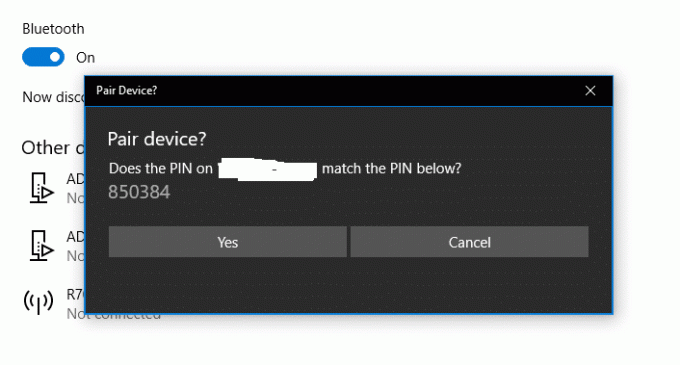
10. Kad esat pabeidzis, jūs redzēsit savu ierīce ir savienota pārī ar Windows 10 datoru.

Kā koplietot failus ar pievienotajām/pārī savienotajām ierīcēm
Kad ierīce ir veiksmīgi savienota un savienota pārī ar Windows 10 datoru, varat viegli koplietot failus un datus starp tiem. Lai to izdarītu, veiciet tālāk norādītās darbības.
1. Vienkārši atlasiet failu, kuru vēlaties kopīgot.
2.Ar peles labo pogu noklikšķiniet uz atlasītā faila un konteksta izvēlnē izvēlieties "Nosūtīt” un pēc tam noklikšķiniet uz Bluetooth ierīce.
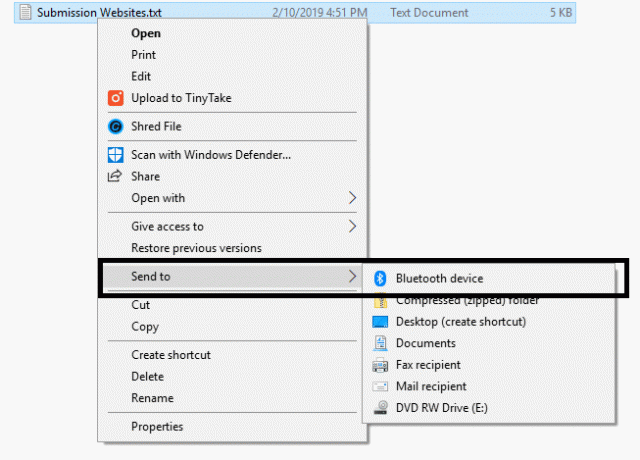
3.Izvēlieties pievienoto ierīci no Bluetooth failu pārsūtīšanas loga.
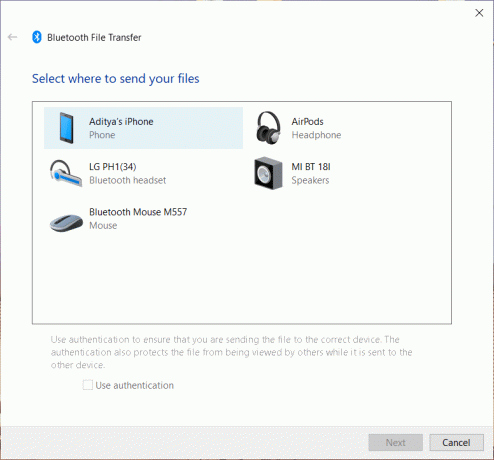
4. Sāksies failu koplietošana, pagaidiet, līdz tiks pabeigta failu pārsūtīšana.
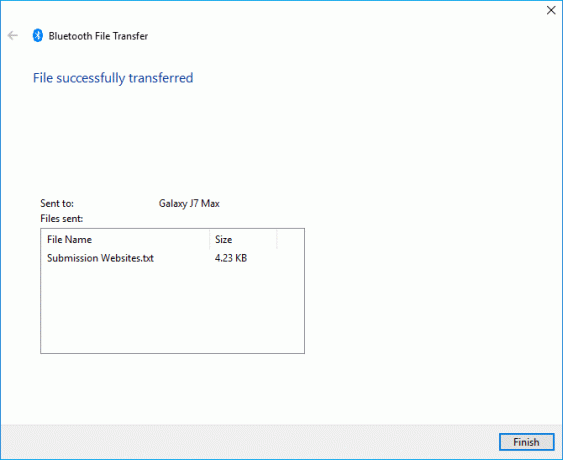
5. Tagad, lai saņemtu failu Windows 10 datorā no savas Bluetooth ierīces, ar peles labo pogu noklikšķiniet uz Bluetooth ikonas paziņojumu centra uzdevumjoslā un atlasiet “Saņemt failu“.
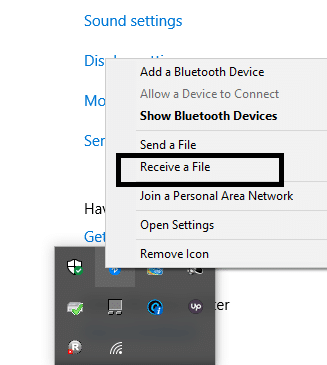
6. Tagad sistēma Windows 10 ir gatava saņemt datus no pievienotās Bluetooth ierīces.

7. Tagad nosūtiet failu no mobilā tālruņa failu pārvaldnieka un no pievienotajām ierīcēm atlasiet Windows 10 datoru.
Visbeidzot, fails tiek koplietots ar jūsu izvēlēto ierīci. Savienojot Bluetooth ierīces, jums ir jāpārliecinās, vai Bluetooth funkcija ir iespējota abās ierīcēs, kuras pievienojat vai savienojat pārī. Tā kā viss ierīču iespējošanas un savienošanas pārī process nav grūts, jums joprojām ir jāpārliecinās, vai ierīces netiek savienotas ar ļaunprātīgām ierīcēm. Tāpēc, savienojot ierīces pārī, jums jābūt ļoti uzmanīgiem.
Ieteicams:
- Labojiet, jums ir nepieciešama atļauja, lai veiktu šo darbību, kļūda
- 3 veidi, kā izdzēst failus, kurus aizsargā TrustedInstaller
- Kā izveidot Windows 10 kontu, izmantojot Gmail
- Labojiet Microsoft Edge, kas nedarbojas operētājsistēmā Windows 10
Es ceru, ka iepriekš minētās darbības varēja jums palīdzēt Pievienojiet savu Bluetooth ierīci operētājsistēmā Windows 10 bet, ja jums joprojām ir kādi jautājumi par šo rokasgrāmatu, uzdodiet tos komentāru sadaļā.


